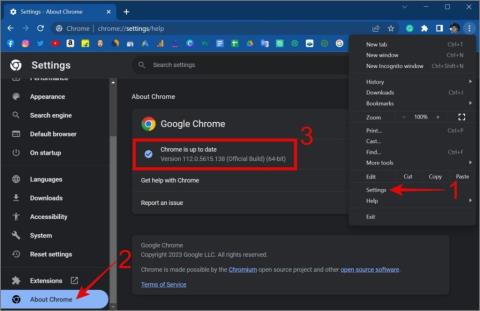任意の OS の Chrome ブラウザでタブを切り替える 4 つの方法

Windows、macOS、Chrome OS、Linux では、Chrome ブラウザのタブを切り替えたり、Chrome をより速く移動したりするための便利なショートカットがあります。

Google 検索はキーワードやキー フレーズによる検索に優れていますが、Edge は画像検索に優れており、 AI の統合によりある程度の成長が見られます。ただし、より良い結果と広告を提供するためにユーザーを追跡し、データを収集するため、プライバシーの懸念も生じます。幸いなことに、どのモバイル ブラウザでもデフォルトの検索エンジンを変更できます。Chrome、Edge、Safari モバイルなどのブラウザで検索エンジンを変更する方法は次のとおりです。
目次
Chrome で検索エンジンを変更する方法
Chrome は、Google が開発した世界で最も使用されているブラウザの 1 つです。もちろん、Google は Chrome のデフォルトの検索エンジンです。Googleは、ユーザーの懸念を引き起こすデータ収集に関連したいくつかの論争に巻き込まれてきた。DuckDuckGo またはユーザー データを収集しないと主張する他の検索エンジンの使用を検討することもできます。
Androidの場合
1. Chrome を開き、右上のKebab メニューをタップします。

2. [設定]をタップし、[検索エンジン]をタップします。

3.リストから他の検索エンジンをタップして、デフォルトの検索エンジンとして保存します。

iOSの場合
1. Chrome を開き、右上のプロフィール アイコンをタップします。

2. 「検索エンジン」をタップします。リストから任意の検索エンジンを選択してデフォルトの検索エンジンにし、「完了」をタップします。

Microsoft Edgeで検索エンジンを変更する方法
Edge には、デフォルトの検索エンジンとして Bing が付属しています。Microsoft は最近AI を Bing に統合し、自然言語処理または NLP による追加オプションと会話形式の検索結果を提供しました。しかし、これらの努力にもかかわらず、Bing は Google に比べて検索結果の品質が低いと一般的に認識されてきました。Edgeブラウザのデフォルトの検索エンジンを変更する方法は次のとおりです。
Androidの場合
1. Edge を開き、下部にあるミートボール メニューをタップします。

2. [設定]をタップし、[一般]をタップします。

3. [一般設定] 内の[検索エンジンの選択]をタップします。検索エンジンをタップするだけで選択できます。

iOSの場合
1. Edge で、右下にあるハンバーガー メニューをタップします。

2. [設定]をタップし、[一般]をタップします。

3.「一般」セクションで、「検索エンジンの選択」をタップします。好みの検索エンジンを選択し、「完了」をタップします。

ヒント: Windows 検索での検索中に、Windows PC に Google 検索の検索結果を強制的に表示できるようになりました。
Safariで検索エンジンを変更する方法
Safari は Apple デバイスに限定されています。Web サイトによるオンライン行動の追跡を防ぐインテリジェント トラッキング防止などの機能が含まれていますが、検索エンジンによるユーザーの追跡を完全に阻止することはできません。したがって、Safari のデフォルトの検索エンジンを変更することをお勧めします。
1. iPhone の[設定]に移動します。下にスクロールして「Safari」をタップします。

2. [検索エンジン]をタップし、リストから目的の検索エンジンを選択します。

よくある質問
1. 検索エンジンを変更すると、ブラウザに保存されているブックマークは削除されますか?
検索エンジンを変更しても、保存されたブックマークには影響しません。
2. 検索エンジンを変更するとブラウザの履歴は削除されますか?
いいえ、履歴は削除されません。
3. モバイル ブラウザの検索エンジンはデスクトップの検索エンジンとは異なりますか?
検索エンジンはモバイルでもデスクトップでも同じように機能します。ただし、モバイルまたはデスクトップのタイプと検索クエリが関連付けられている場合があるため、検索結果は異なる場合があります。
ウェブのささやき人
インターネットの遊び場では、検索エンジンは目に見えないツールを使ってデジタル データを掘り出すいたずら探偵です。より優れた検索が可能で、さらにプライバシーが保護される検索エンジンを選択することが重要です。これは、ブラウザーに何をさせたいかに応じて検索エンジンを切り替えることです。
さまざまなブラウザーを試してみたい場合は、特定のニーズに合わせて Windows 11 用の 10 個のブラウザーのリストを作成しました。閲覧をお楽しみください!
Windows、macOS、Chrome OS、Linux では、Chrome ブラウザのタブを切り替えたり、Chrome をより速く移動したりするための便利なショートカットがあります。
Windows で Chrome を使用しているときに CPU 使用率が高くなりますか? Google Chrome の CPU 使用率を制限する 12 の簡単な方法を紹介します。
Android、iPhone、またはコンピューターで Instagram に「問題が発生しました」というエラーが表示され続けますか? それを修正する方法は次のとおりです。
Microsoft Edge はコンピュータの CPU 使用率を多く消費しますか? Windows と Mac で Microsoft Edge の高い CPU 使用率を修正する主な方法は次のとおりです。
Chrome ブラウザで「このサイトは安全な接続を提供できません」エラーが表示される内容と、それを修正する解決策。
Chrome、Edge、Safari、Opera、Brave ブラウザーでハードウェア アクセラレーションを無効にするための簡単なステップバイステップ ガイド。
Firefox は、クローズドソースのアドオン、広告、トラッカーなどの問題に直面しています。Firefox を正しくセットアップする方法は次のとおりです。または、別の方法を試してください。
Windows 11 に最適なブラウザーのいくつかを詳しく説明します。これらの Windows ブラウザーの違いとその使用例について説明します。
生産性を向上させたいですか? 次に、さまざまな使用例を持つ 10 個の強力な AI Google Chrome 拡張機能をチェックしてください。
Samsung Galaxy スマートフォンで Wi-Fi 通話が機能しなくても、心配する必要はありません。このガイドには、問題を迅速に解決するためのヒントがいくつか含まれています。
Samsung Galaxy スマートフォンでルーティンが動作しなくなったことに気づきましたか? このガイドには、ルーチンを修正するためのすべての答えが記載されています。
Samsung Galaxy スマートフォンが機内モードのままになっていませんか? 問題を解決するには、次のトラブルシューティングのヒントを適用してください。
Google フォトではすべての写真が表示されないのでしょうか? Android と iPhone で失われた写真を取り戻すには、次のトラブルシューティングのヒントを試してください。
Nova Launcher では Pixel Launcher よりもどのような追加機能が得られるのか気になりますか? Nova と Pixel Launcher の比較記事をお読みください。
設定を使用して Samsung カレンダー アプリをカスタマイズしますか? 最適で便利な Samsung カレンダーの設定を確認してください。
Samsung 製携帯電話の充電が遅すぎますか? Samsung スマートフォンで急速充電が機能しない問題を解決するには、これらのトラブルシューティングのヒントを確認してください。
Android または iPhone の写真を Samsung TV で見たいですか? Android および iPhone から Samsung スマート TV で写真をキャストまたは表示する方法をご覧ください。
CD の時代は終わり、ストリーミングが業界を支配しています。ここでは、Android および iOS 向けのトップ 9 の無料音楽ストリーミング アプリを紹介します。
Samsung のモード機能は、毎日のアクティビティに適応します。モードとは何か、また Samsung Galaxy スマートフォンでモードを作成および管理する方法について説明します。